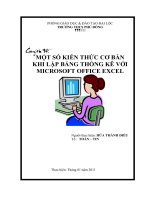MOT SO HAM CO BAN TRONG EXCEL 2010
Bạn đang xem bản rút gọn của tài liệu. Xem và tải ngay bản đầy đủ của tài liệu tại đây (692.48 KB, 11 trang )
MỘT SỐ HÀM CƠ BẢN TRONG EXCEL 2010
•
Địa chỉ tương đối: là địa chỉ tham chiếu có dạng <cột><dòng>. Khi sao chép đến vùng đích, địa
chỉ tham chiếu của vùng đích sẽ thay đổi theo nghĩa phương, chiều và khoảng cách.
–
•
Địa chỉ tuyệt đối: là địa chỉ có dạng $<cột>$<dòng>. Khi chép đến vùng đích, địa chỉ tham chiếu
của vùng đích sẽ giữ nguyên như của vùng nguồn.
–
•
•
B12, C5, …
$B$12: tuyệt đối ô
Địa chỉ hỗn hợp: là địa chỉ kết hợp giữa địa chỉ tương đối và địa chỉ tuyệt đối
–
$B12: tuyệt đối cột
–
B$12: tuyệt đối dòng
Giới thiệu về Hàm:
–
Hàm trong Excel được lập trình sẵn dùng tính toán hoặc thực hiện một chức năng nào
đó.
–
Việc sử dụng thành thạo các hàm sẽ giúp chúng ta tiết kiệm được rất nhiều thời gian so
với tính toán thủ công.
–
Excel rất đa dạng bao trùm nhiều lĩnh vực khác nhau khi thực hiện tính toán trên bảng
tính.
–
Cấu trúc chung của Hàm:
Tên hàm ([đối số1, đối số 2, ….])
–
•
Ví dụ:
•
Rand()
•
If(A1>=5,‖”Đạt”‖,‖”Rớt”)
•
Sum(A1:A10)
Giới thiệu về Công thức:
–
Nếu không có các công thức thì bảng tính cũng giống như trình soạn thảo văn bản.
–
Khi dữ liệu thay đổi thì công thức sẽ tự động cập nhật các thay đổi và cho kết quả mới.
–
Công thức trong Excel được bắt đầu là dấu “=“ và sau đó là sự kết hợp của các toán tử,
các trị số , các địa chỉ tham chiếu và các hàm.
–
Cấu trúc chung của công thức
•
Sử dụng Hàm và Công thức:
–
Chọn ô cần sử dụng hàm và công thức để tính toán
–
Đặt dấu “=“ ở đầu để xác định bắt đầu xây dựng Hàm hoặc công thức
–
Sau đó là sự kết hợp của các toán tử, các trị số, các địa chỉ tham chiếu hoặc các hàm.
* Thanh Formula thể hiện công thức 1 cách đầy đủ
* Nên sử dụng tham chiếu thay cho việc sử dụng giá trị cụ thể.
–
•
Ví dụ:
Một số lỗi thường gặp
Lỗi
Giải thích
#DIV/0!
Trong công thức có chứa phép chia cho 0 hoặc chia ô rỗng
#NAME?
Do dánh sai tên hàm hay tham chiếu hoặc đánh thiếu dấu nháy
#NULL!
Hàm sử dụng dữ liệu giao nhau của 2 vùng mà 2 vùng này không có phần chung nên phần giao rỗn
#NUM!
Vấn đề đối với giá trị, ví dụ như dùng nhầm số âm trong khi đúng phải là số dương
#REF!
Tham chiếu bị lỗi, thường là do ô tham chiếu trong hàm bị xóa
#VALUE!
Công thức tính toán có chứa kiểu dữ liệu không đúng.
1. Các hàm toán học:
–
–
–
–
–
Hàm ABS:
•
Cú pháp: ABS(n)
•
Công dụng:Trả về giá trị tuyệt đối của số n
•
Ví dụ: ABS(5)=ABS(-5)=5
Hàm SQRT:
•
Cú pháp: SQRT(n)
•
Công dụng: Trả về giá trị là căn bậc hai của số n.
•
Ví dụ: SQRT(9)=3
Hàm ROUND:
•
Cú pháp: ROUND(m,n)
•
Công dụng: Làm tròn số thập phân m đến n chữ số lẻ. Nếu n dương thì làm tròn
phần thập phân . Nếu n âm thì làm tròn phần nguyên.
•
Ví dụ:
•
Round(1.45,1)= 1.5
•
Round(16.2, -1)= 20
Hàm INT:
•
Cú pháp: INT(n)
•
Công dụng: Trả về là trị là phần nguyên của số thập phân n.
•
Ví dụ: INT(1.43) = 1
Hàm MOD:
•
Cú pháp: MOD(m,n)
•
Công dụng: Trả về giá trị là phần dư của phép chia số m cho số n.
•
Ví dụ: MOD(10,3) = 1
2. Các hàm xử lý chuỗi:
–
Hàm LOWER:
•
Cú pháp: LOWER(s)
•
Công dụng: Chuyển tất cả các ký tự trong chuỗi s sang chữ thường.
•
Ví dụ: LOWER(“ExCel”) = “excel”
–
–
–
–
–
–
Hàm UPPER:
•
Cú pháp: UPPER(s)
•
Công dụng: Chuyển tất cả các ký tự trong chuỗi s sang chữ hoa
•
Ví dụ:UPPER(“ExCel”) = “EXCEL”
Hàm PROPER:
•
Cú pháp: PROPER(s)
•
Công dụng: Chuyển tất cả các ký tự đầu của mỗi từ trong chuỗi s sang ký tự hoa,
còn lại là các ký tự thường.
•
Ví dụ: PROPER(“MiCRosoFt ExCel”) = “Microsoft Excel”
Hàm LEFT:
•
Cú pháp: LEFT(s,n)
•
Công dụng: Cắt ra n ký tự của chuỗi s kể từ bên trái.
•
Ví dụ:
–
LEFT(“ExCel”,2) = “Ex”
–
LEFT(“ExCel”) = “E”
Hàm RIGHT:
•
Cú pháp: RIGHT(s,n)
•
Công dụng: Cắt ra n ký tự của chuỗi s kể từ bên phải.
•
Ví dụ:
–
RIGHT(“ExCeL”,2) = “eL”
–
RIGHT(“ExCel”) = “l”
Hàm MID:
•
Cú pháp: MID(s, m, n)
•
Công dụng: Cắt ra n ký tự của chuỗi s kể từ vị trí thứ m.
•
Ví dụ: MID(“ExCel”, 3, 2) = “Ce”
Hàm LEN:
•
Cú pháp: LEN(s)
•
Công dụng: Trả về giá trị là chiều dài của chuỗi s.
•
Ví dụ: LEN(“ExCel”) = 5
–
–
–
Hàm TRIM:
•
Cú pháp: TRIM(s)
•
Công dụng: Cắt bỏ các khoảng trắng thừa ở hai đầu chuỗi.
•
Ví dụ: TRIM(“ ExCel ”) = “ExCel”.
Hàm VALUE:
•
Cú pháp: VALUE(chuỗi số)
•
Công dụng: Chuyển ký tự số thành số.
•
Ví dụ: VALUE(“1234”)=1234.
Hàm FIND:
•
Cú pháp: FIND(Chuỗi cần tìm, chuỗi chứa giá trị tìm, vị trí bắt đầu)
•
Công dụng: Trả về vị trí của Chuỗi cần tìm trong chuỗi chứa giá trị tìm từ vị trí
bắt đầu.
•
Hàm FIND phân biệt chữ hoa, chữ thường
•
Ví dụ: FIND(“Tôi”, “Tôi đi học”,1) 1.
FIND(“tôi”, “Tôi đi học”,1) #Value
3. Các hàm xử lý Ngày Giờ:
–
–
–
–
Hàm TODAY:
•
Cú pháp: TODAY()
•
Công dụng: Trả về giá trị là ngày tháng năm của hệ thống.
Hàm NOW:
•
Cú pháp: NOW()
•
Công dụng: Trả về giá trị là ngày tháng năm và giờ của hệ thống.
Hàm DAY:
•
Cú pháp: DAY(biểu thức NTN)
•
Công dụng: Trả về phần ngày của biểu thức ngày – tháng - năm.
•
Ví dụ: DAY(TODAY()); DAY("19/10/1985") = 19
Hàm MONTH:
•
Cú pháp: MONTH(biểu thức NTN)
•
Công dụng: Trả về phần tháng của biểu thức ngày tháng năm
–
Hàm YEAR:
•
Cú pháp: YEAR(biểu thức NTN)
•
Công dụng: Trả về phần năm của biểu thức ngày – tháng – năm.
•
Ví dụ: YEAR(Today());
YEAR ("19/10/1985") = 1985
–
Hàm SECOND:
•
Cú pháp: SECOND(biểu thức GPG)
•
Công dụng: Trả về phần giây của biểu thức giờ - phút – giây.
•
Ví dụ: SECOND(now());
SECOND("18:16:27") = 27
–
–
Hàm MINUTE
•
Cú pháp: MINUTE(biểu thức GPG)
•
Công dụng: Trả về phần phút của biểu thức giờ - phút – giây.
Hàm HOUR:
•
Cú pháp: HOUR (biểu thức giờ - phút – giây)
•
Công dụng: Trả về phần giờ của biểu thức giờ - phút – giây.
•
Ví dụ: HOUR(now())
HOUR ("18:16:27") = 18
–
–
Hàm WEAKDAY:
•
Cú pháp: WEAKDAY (ngày tháng năm, n)
•
Công dụng: Trả về vị trí của ngày tháng năm trong tuần đó.
•
n = 1: Ngày bắt đầu của tuần là ngày Chủ nhật, n=2 Ngày bắt đầu của tuần là
ngày Thứ hai.
•
Ví dụ: WEAKDAY (“07/10/2014”,1) 3
Hàm DATE:
•
Cú pháp: DATE (Năm, tháng, ngày)
•
Công dụng: Trả về giá trị ngày/tháng/năm dựa trên các giá trị đầu vào.
•
Ví dụ: DATE(2012,5,16) 16/5/2012
4. Các hàm thống kê:
–
Hàm MAX:
•
Cú pháp: MAX(Danh sách đối số)
•
Công dụng: Trả về số lớn nhất trong các giá trị đưa vào.
–
–
–
–
–
–
Ví dụ: MAX(B1:B10)
Hàm MIN:
•
Cú pháp: MIN(Danh sách đối số)
•
Công dụng: Trả về giá trị nhỏ nhất trong trong các giá trị đưa vào.
•
Ví dụ: MIN(B1:B10)
Hàm AVERAGE:
•
Cú pháp: AVERAGE(Danh sách đối số)
•
Công dụng: Trả về giá trị trung bình cộng của các ô trong trong các giá trị đưa
vào.
•
Ví dụ: AVERAGE(B1:B10)
Hàm COUNT:
•
Cú pháp: COUNT(Danh sách đối số).
•
Công dụng: Đếm số ô có chứa dữ liệu số trong trong các giá trị đưa vào.
•
Ví dụ:COUNT(A1:A10)
Hàm COUNTA:
•
Cú pháp: COUNT(phạm vi).
•
Công dụng: Đếm số ô có chứa dữ liệu trong phạm vi.
•
Ví dụ:COUNT(A1:A10)
Hàm COUNTIF:
•
Cú pháp: COUNTIF(phạm vi,điều kiện).
•
Công dụng: Đếm số ô thỏa mãn điều kiện trong phạm vi
•
Ví dụ:
–
COUNTIF(A1:A10,”>5”)
–
COUNTIF(A1:A10,”abc”)
–
–
–
Hàm SUM:
•
Cú pháp: SUM(Danh sách đối số)
•
Công dụng: Trả về giá trị là tổng của các ô trong trong các giá trị đưa vào.
•
Ví dụ:
–
SUM(C1:C10)
–
SUM (A1, B2, C3)
Hàm SUMIF:
•
Cú pháp: SUMIF(Vùng kiểm tra điều kiện, điều kiện, vùng tính tổng)
•
Công dụng: Hàm dùng để tính tổng có điều kiện. Chỉ những ô nào trong vùng
kiểm tra điều kiện thỏa mãn điều kiện thì sẽ tính tổng những ô tương ứng trên
vùng tính tổng.
•
Ví dụ hàm SUMIF:
–
–
Tính tổng của các ô năm 2010 mà có giá trị năm 2009 là lớn hơn 200
Hàm RANK:
•
Cú pháp: RANK(x, phạm vi, n)
•
Công dụng: Xếp vị thứ cho giá trị x trong phạm vi.
–
Nếu n=0 (hoặc không có tham số này) thì kết quả sắp xếp theo kiểu lớn
bé.
–
Nếu <>0 thì kết quả sắp xếp theo kiểu bé lớn.
–
Phạm vi phải được cố định tuyệt đối.
–
Ví dụ hàm RANK:
Xếp hạng số lượng sản phẩm bán được trong năm 2010
5. Hàm điều kiện
–
Dữ liệu logic là loại dữ liệu mà chỉ chứa một trong hai giá trị True (đúng) hoặc False (sai).
–
Hàm IF:
•
Cú pháp: IF( bt điều kiện, gt1, gt 2).
•
Công dụng: Hàm tiến hành kiểm tra biểu thức điều kiện.
•
Nếu biểu thức điều kiện là True (đúng): trả về giá trị 1
•
Ngược lại, nếu biểu thức điều kiện là False (sai) thì trả về giá trị 2.
•
Ví dụ Hàm IF:
o
IF(C2>=5, “Đậu”, “Trượt”)
o
IF (A3<1000, B1*10%, B1)
o
IF(D1>= “TP”, “Trưởng phòng”,IF(D1= “GD”, “Giám đốc”, “Nhân viên”)).
6. Các hàm Logic:
–
–
Hàm AND:
•
Cú pháp: AND (bt điều kiện 1, bt điều kiện 2, …)
•
Công dụng: Hàm trả về giá trị True nếu bt điều kiện 1 và bt điều kiện 2 đều mang
giá trị True.
•
Hàm AND kết hợp với IF trong trường hợp kiểm tra cùng lúc nhiều điều kiện.
•
Ví dụ: IF(AND(B1>10,C1>5), “Đậu”, “Trượt”)
Hàm OR:
•
Cú pháp: OR(bt điều kiện 1bt điều kiện 2, …)
•
Công dụng: Hàm trả về giá trị True nếu bt điều kiện 1 hoặc bt điều kiện 2 mang
giá trị True.
•
Hàm OR kết hợp với IF trong trường hợp kiểm tra cùng lúc nhiều điều kiện.
•
Ví dụ: IF(OR(B1>5,C1>5), “Đậu”, “Trượt”)
7. Các hàm dò tìm
–
Hàm VLOOKUP:
•
Cú pháp: VLOOKUP(n,phạm vi,m,k)
•
Công dụng: Tiến hành tìm giá trị n trong cột đầu tiên của phạm vi và lấy giá trị
tương ứng trên cột thứ m.
•
o
Nếu k = 0 thì tìm chính xác bằng với n. Nếu không tìm thấy thì trả về
#NA
o
Nếu k <> 0 thì sẽ tìm gần đúng.
Ví dụ hàm VLOOKUP:
o
–
Giá tuần được xác định dựa vào loại và bảng phụ
Hàm HLOOKUP:
•
Cú pháp:HLOOKUP(n, phạm vi,m,k)
•
Công dụng: Tiến hành tìm giá trị n trong dòng đầu tiên của phạm vi và lấy giá trị
tương ứng trên dòng thứ m.
•
o
Nếu k = 0 thì tìm chính xác bằng với n. Nếu không tìm thấy thì trả về
#NA
o
Nếu k <> 0 thì sẽ tìm gần đúng
Ví dụ hàm HLOOKUP
o
PBan được xác định dựa vào ký tự bên trái của MNV và bảng phụ 1
–
Hàm MATCH:
•
Cú pháp: MATCH( m, phạm vi, k)
•
Công dụng: tiến hành tìm giá trị m trong phạm vi, nếu có sẽ trả về vị trí của giá
trị m đó trong phạm vi.
•
–
Nếu k = 0: tìm chính xác
–
Nếu k <> 0: tìm gần đúng
Ví dụ hàm MATCH:
Xác định vị trí của giá trị “B” trong bảng phụ 1
–
Sử dụng kết hợp hàm HLOOKUP/ VLOOKUP với hàm MATCH
•
Mục đích của việc sử dụng kết hợp này là để giải quyết cho các trường hợp cần
tra cứu theo cả dòng và cột
•
Ví dụ HLOOKUP/ VLOOKUP <-> MATCH